Internetmarke-App
Mit dem Online-Service Internetmarke der Deutschen Post druckst du das gewünschte Porto sofort, einfach und schnell aus. Genauso leicht ist die Anbindung an diesen Dienst über die entsprechende App.
Wie alle anderen DR APPs findest du die Internetmarke-App im APP-Center.
Funktionsumfang der App
- Portolabeldruck für Postkarten und Briefe national / international
- Portolabeldruck für Büchersendungen national
- Portolabeldruck für Presse und Buch International
- Portolabeldruck für Einschreiben national und international
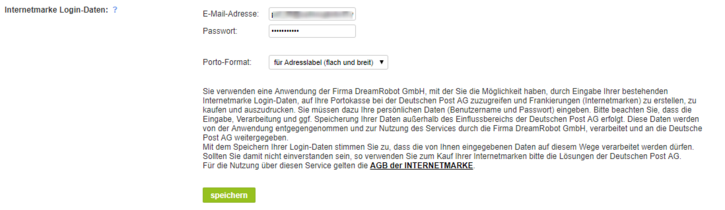
Aktivierung der Anbindung
Wenn du Kunde von Internetmarke der Deutschen Post bist, kannst du hier deine Login-Daten zur Portokasse eintragen und damit die Internetmarke-Schnittstelle aktivieren.
Zur Nutzung der Schnittstelle benötigst du eine Portokasse bei der Deutschen Post.
Porto-Formate
Es stehen zwei Porto-Formate zur Auswahl:
Adresslabel (flach und breit) | Dieses Format ist am besten geeignet für Adresslabel, auf denen das Porto und die Empfängeradresse gedruckt werden sollen oder falls das Porto direkt auf die Rechnung ins Sichtfenster gedruckt werden soll. |
Portolabel (hoch) | Dieses Format ist am besten geeignet für größere Label oder für reine Portolabel, auf denen nur das Porto gedruckt werden soll. |
Die Einstellung für das Porto-Format ist beim Anfordern der Frankierung unter "DRUCKEN" entscheidend. Sobald das Porto für einen Auftrag gespeichert ist, ist das Porto-Format für diese Frankierung festgelegt. Wenn das Porto-Format geändert wird, wirkt sich das erst auf neue Frankierungen aus!
Nach Speichern der Daten wird das aktuelle Guthaben deiner Portokasse angezeigt, sofern die Daten korrekt sind.
Internetmarke Produkt-Zuordnung
Bei der Produkt-Zuordnung hast du die Möglichkeit, die Produkte der Internetmarke nach "Versandkosten", "Versandbezeichnung" oder "Lager-Gewicht" zuzuordnen. Das Produkt wird dann anhand dieser Zuordnung unter "DRUCKEN" automatisch vorbelegt.
Wenn du "Unter Drucken ausblenden" auswählst, wird das Produkt unter "DRUCKEN" nicht in der Auswahl angezeigt.
Wenn du einfach nur ein Produkt als 'Standard' festlegen willst, kannst du bei diesem Produkt einfach "Versandkosten von 0 bis 1000 eintragen" und die anderen Produkte leer lassen. Dann wird dieses Produkt standardmäßig unter "DRUCKEN" vorausgewählt.
Unter "ADMIN -> Drucken/Liefern-> Etikettenzuordnung" kannst du automatisch "Internetmarke" als Versender festlegen.
Internetmarke unter Drucken
Unter "DRUCKEN" wird eine neue Spalte „Internetmarke“ angezeigt, wenn die Schnittstelle aktiviert wurde, mit der entsprechenden Produktauswahl.
Auf der 2. Drucken-Seite wird im Abschnitt „Internetmarke“ immer das aktuelle Guthaben der Portokasse angezeigt. Desweiteren wird auf dem Button „Frankierung anfordern“ das Porto angezeigt, welches für die ausgewählten Aufträge fällig wird.
Beim Klick auf den Button „Frankierung anfordern“ werden die Frankierungen bei der Internetmarke angefordert, abgerufen und den Aufträgen zugeordnet und gespeichert. (Die Internetmarke liefert keine PDF-Labels, sondern nur Porto-Grafiken mit Barcode.)
Wenn mehrfach auf den Button „Frankierung anfordern“ geklickt wird, wird jedes Mal neues Porto angefordert! Jeder Klick kostet also!
Die Frankierung kann mittels des Platzhalters #label_internetmarke# entweder auf die Etiketten 1-3 oder auch auf die Vorlagen zur Rechnung, Lieferschein, etc. platziert werden. An der Stelle des Platzhalters wird dann die Porto-Grafik gedruckt. Die Größe der Porto-Grafik ist abhängig vom umschließenden HTML-Objekt und passt sich diesem an. Sofern noch keine Frankierung für den Auftrag angefordert wurde, bleibt der Platzhalter leer.
Tipp: Zum Testen deiner Vorlagen kannst du den Platzhalter #label_internetmarke_test# nutzen. Hier wird dann eine feste Test-Porto-Grafik angezeigt.
Hierbei wird bei jedem Druck die Einstellung für das Porto-Format berücksichtigt.
Bei Mehrfachsendungen werden entsprechend viele Frankierungen für den Auftrag abgerufen und zugeordnet. Beim Druck werden die Etiketten/Lieferscheine auch entsprechend oft gedruckt mit dem jeweiligen Porto.
Die Etiketten/Lieferscheine können auch jederzeit nachgedruckt werden, falls es beim Druck Probleme gab.
Wenn die Ware-unterwegs-Mails versendet werden, wird für die Internetmarke nun eine Sonderbehandlung für die Übermittlung von Versender und Tracking-ID an die Portale und Shops durchgeführt:
Sofern bei der Porto-Anforderung zum Produkt eine Track-ID von Internetmarke geliefert wird, wird diese bereits zusätzlich in der Historie zum Auftrag gespeichert.
Diese gespeicherte Track-ID wird jetzt anstelle der Voucher-ID an die Portale übergeben und "Internetmarke" / "POST" wird zu "Deutsche Post".
Wenn keine Track-ID vorhanden ist, wird geprüft, ob das Internetmarke-Produkt trackbar ist. Wenn ja, wird die Voucher-ID an die Portale übergeben und "Internetmarke" / "POST" wird zu "Deutsche Post".
Ansonsten wird keine ID übermittelt, aber "Internetmarke" / "POST" wird zu "Deutsche Post".
Internetmarke Etiketten-Beispiele
Hier ein paar unterschiedliche Beispiele für Etikettenvorlagen.
Nutzt du einen Etiketten-/Labeldrucker, der jeweils nur ein Etikett ausdruckt, bzw. mehrere Etiketten in Reihe nacheinander? Dann müsste jeweils die oberste Zeile der Etikettenvorlage in DreamRobot geändert werden von #rows:6# #cols:2# auf #rows:1# #cols:1#
#info:Zweckform# #border_top:5# #rows:6# #cols:2#
<table width="400" height="190" border="0">
<tbody>
<tr align="left">
<td valign="bottom" height="20"><font size="1" face="Arial">Absenderzeile mit Anschrift</font></td>
</tr>
<tr align="right">
<td valign="top">#label_internetmarke_test#</td>
</tr>
<tr align="left">
<td valign="top"><font size="2" face="Arial"><br />
#delivery_name#<br />
#delivery_name_2#<br />
#delivery_street_1#<br />
#delivery_street_2#<br />
<b>#delivery_zip#</b> #delivery_city#<br />
<br />
#delivery_country#</font></td>
</tr>
</tbody>
</table>Frankierung über Adresse, 2x2 Etiketten groß (für Porto-Format: Portlabel)
#info:Zweckform# #border_top:10# #rows:2# #cols:2#
<table border="0" width="100%" class="schwarz_14_bold">
<tbody>
<tr>
<td>#label_internetmarke_test#</td>
</tr>
<tr>
<td><font size="1">Absenderzeile mit Anschrift<br />
------------------------------------------</td>
</tr>
<tr>
<td><font size="2">#delivery_name# <br />
#delivery_name_2#<br />
#delivery_street#<br />
#delivery_zip# #delivery_city#<br />
#delivery_country#</td>
</tr>
<tr>
<td> </td>
</tr>
</tbody>
</table>Nur Frankierung (ohne Adresse), 3x5 Etiketten (für Porto-Format: Portlabel)
#info:Zweckform# #border_top:5# #rows:5# #cols:3#
<table style="width: 70mm; height:59mm;" border="0">
<tbody>
<tr>
<td valign="top">#label_internetmarke_test#</td>
</tr>
</tbody>
</table>Einlieferbeleg
Unter "Drucken" kann beim Anfordern des Portos zusätzlich ein Einlieferbeleg erzeugt werden. Dieser enthält eine Zusammenfassung aller Sendungen mit Briefzusatzleistungen (Prio, Einschreiben, etc.).
Es gibt die Optionen:
- "Kein Einlieferbeleg",
- "Nur Einlieferbeleg" (Standard ab 5 Sendungen) oder
- "Einlieferbeleg mit Versandliste" (Standard ab 10 Sendungen)
Beim Anfordern des Portos wird ein Link angezeigt zum Einlieferbeleg (PDF).
Hierfür werden die übergebenen Sendungen nach BZL-Kategorie (Briefzusatzleistung, z.B. Prio, Einschreiben, etc.) sortiert.
Damit auf dem Einlieferbeleg die Sendungen erscheinen, müssen mindestens 3 Sendungen je Briefzusatzleistung enthalten sein.



